Dropbox był kiedyś dobry. Ale wiele osób nadal chce usunąć Dropbox z komputera Mac z tych lub innych powodów. Istnieje wiele sytuacji, w których chcesz usunąć Dropbox. Możesz odinstalować aplikację Dropbox lub całkowicie usunąć wszystko, co dotyczy Dropbox na Macu. W tym artykule opisano dwa łatwe sposoby odinstaluj Dropbox na Macu. Bez względu na to, jaką metodę wybierzesz, po prostu trafisz we właściwe miejsce.
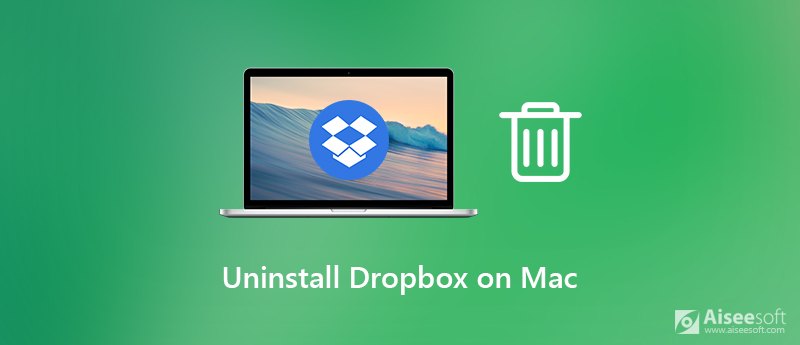
Jeśli chcesz odinstalować Dropbox i usunąć wszystkie powiązane rzeczy z komputera Mac, możesz użyć instalatora aplikacji innej firmy, aby uzyskać idealne rozwiązanie. Aiseesoft Mac Cleaner jest w stanie usunąć wszystko, co dotyczy Dropbox na Macu w jednym miejscu. W ten sposób możesz całkowicie odinstalować Dropbox na komputerze Mac. Jest również w porządku, jeśli chcesz odinstalować Dropbox z komputera Mac bez usuwania plików. To zależy od Ciebie, czy usunąć pliki powiązane z Dropbox z pulpitu Maca, czy nie.
Co więcej, możesz utrzymać ten komputer Mac w dobrym stanie za pomocą innych narzędzi do czyszczenia i optymalizacji komputera Mac. możesz przyspieszyć Maca 10x szybciej niż wcześniej za pomocą kliknięć. Obsługiwane jest również monitorowanie wydajności systemu Mac w czasie rzeczywistym w programie. Cóż, Aiseesoft Mac Cleaner to oprogramowanie niezbędne dla wszystkich użytkowników komputerów Mac.

Pliki do Pobrania
Mac FoneTrans - Najlepsza alternatywa do przechwytywania obrazów
100% bezpieczeństwa. Bez reklam.
Krok 1 Bezpłatne pobieranie, instalowanie i uruchamianie Aiseesoft Mac Cleaner. Przejdź do jego Zestaw narzędzi berło. Możesz uzyskać dostęp do narzędzia do odinstalowywania aplikacji w celu odinstalowania Dropbox.

Krok 2 Kliknij Odinstaluj. Następnie kliknij Scan aby zobaczyć, ile miejsca zajmują zainstalowane aplikacje. Po zeskanowaniu kliknij Zobacz i wysłuchaj mieć czek.

Krok 3 Przewiń w dół i wybierz Dropbox z listy. Możesz zobaczyć wszystkie pliki systemowe Dropbox w prawym okienku.
Krok 4 Jeśli chcesz całkowicie odinstalować Dropbox i usunąć pliki z komputera Mac, po prostu kliknij Zaznacz wszystko na szczycie. Lub możesz przeglądać i wybrać plik do selektywnego usunięcia. Ta metoda działa, aby odinstalować Dropbox z komputera Mac, ale zachować pliki.
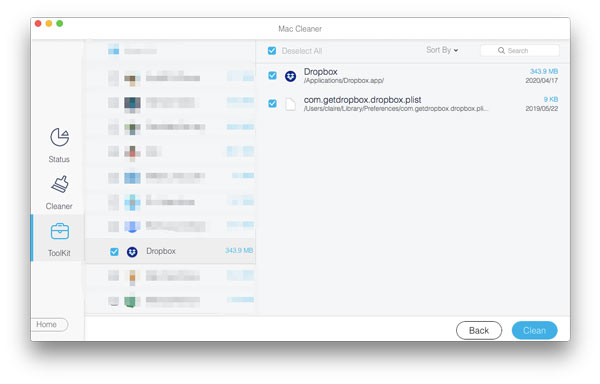
Krok 5 W razie potrzeby możesz kliknąć dowolny plik, aby wyświetlić podgląd szczegółów. Kliknij Czyszczenie w prawym dolnym rogu. Później kliknij Potwierdzać w wyskakującym potwierdzeniu. Teraz możesz dokładnie odinstalować Dropbox na Macu.
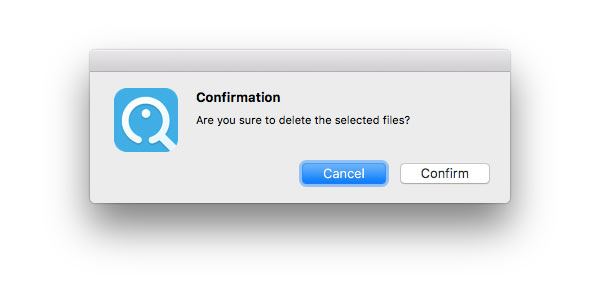
Zamiast tego możesz również usunąć aplikację Dropbox, usunąć pliki i ustawienia na komputerze Mac ręcznie. Działa również w celu odinstalowania aplikacji Dropbox z komputera Mac z zachowaniem plików lub bez. Po prostu pomiń określony krok, aby zachować niektóre pliki, pamięci podręczne i ustawienia Dropbox.
Krok 1 Otwórz Dropbox na Macu. Kliknij ikonę koła zębatego. Wybierz Preferencje i udaj się do Konto Sekcja. Kliknij Odłącz to Dropbox. Zatrzyma synchronizację Dropbox.
Krok 2 Aby uniknąć błędów podczas odinstalowywania Dropbox, musisz wymusić zamknięcie Dropbox. Następnie przeciągnij i upuść ikonę Dropbox do Kosz.
Krok 3 Wyszukaj folder Dropbox przechowywany na komputerze Mac. Możesz go usunąć, aby usunąć lokalne pliki Dropbox. Jeśli chcesz usunąć pliki Dropbox z komputera Mac, ten krok ma znaczenie.
Krok 4 Otwarte Finder i wybierz Przejdź do folderu z Go lista. Znajdź i usuń plik DropboxHelperNarzędzia folder, aby odinstalować menu kontekstowe Dropbox.
Krok 5 Aby całkowicie odinstalować Dropbox na Macu, musisz wpisać ~ / .dropbox i naciśnij Powrót klucz. Po prostu usuń wszystkie pliki powiązane z Dropbox.
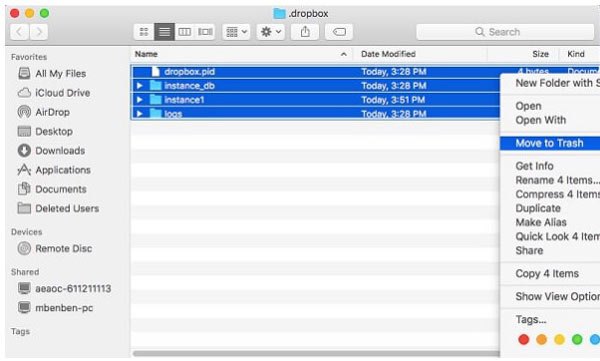
Zobacz więcej szczegółów do opróżnij kosz na Macu
Czy można odinstalować Dropbox z mojego komputera Mac bez usuwania plików?
Tak. Odłącz Dropbox od komputera. Następnie możesz zachować pliki Dropbox na Macu, przenosząc jego ikonę do Kosza. Te pliki nadal istnieją w oryginalnych folderach Dropbox.
Co się stanie, jeśli przez pomyłkę usunę folder Dropbox na moim komputerze?
Określony folder Dropbox zniknął z Twojego konta. Ale jeśli masz konto Dropbox Basic lub Plus, nadal możesz odzyskać folder Dropbox w ciągu 30 dni.
Jak trwale usunąć moje konto Dropbox?
Jeśli chcesz trwale usunąć konto Dropbox, musisz odwiedzić oficjalną stronę Dropbox. Zaloguj się na swoje konto Dropbox. Wybierz ikonę użytkownika, a następnie wybierz Ustawienia. Kliknij Usuń konto aby usunąć i dezaktywować swoje konto Dropbox.
Dlaczego nie mogę usunąć Dropbox z mojego Maca?
Jeśli zobaczysz komunikat „Nie można przenieść elementu Dropbox do Kosza, ponieważ niektóre z jego wtyczek są w użyciu.”, musisz sprawdzić, czy wykonałeś wszystkie powyższe kroki. Wybierać Pokaż Zawartość opakowania z menu prawego przycisku myszy, aby usunąć folder wtyczek Dropbox. W końcu możesz nacisnąć Command i Usuń klucze do odinstalowania Dropbox z komputera Mac.
To wszystko, aby odinstalować Dropbox na komputerze Mac na 2 różne sposoby. Możesz porównać i wybrać ten, który naprawdę Ci się podoba. Zanim naprawdę usuniesz wszystko z Dropbox, lepiej zrób kopię zapasową ważnych plików z Dropbox przed opuszczeniem konta Dropbox. Jeśli masz inne pytania dotyczące odinstalowywania Dropbox lub innych niechcianych aplikacji, skontaktuj się z nami.

Mac Cleaner to profesjonalne narzędzie do zarządzania komputerami Mac w celu usuwania niepotrzebnych plików, bałaganu, dużych / starych plików, usuwania duplikatów plików i monitorowania wydajności komputera Mac.
100% bezpieczeństwa. Bez reklam.